首先确保安装VSCode官方Python扩展,再通过创建launch.json配置调试会话,选择“Python: Current File”并设置断点,按F5启动调试,可利用条件断点、日志点及.env文件优化体验,常见问题多为解释器路径错误或依赖缺失,可结合输出窗口排查。
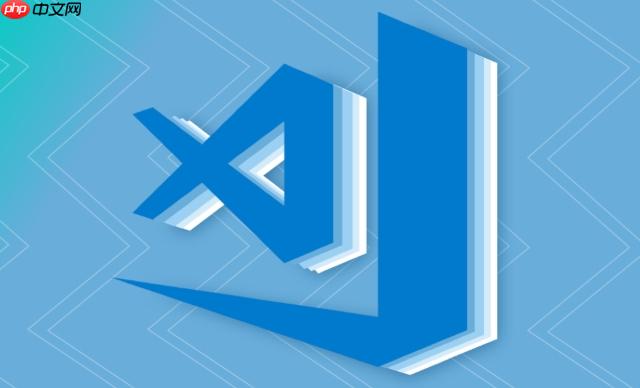
要在VSCode中调试Python代码,核心在于正确安装并配置官方的Python扩展,然后通过创建或修改
launch.json
print()
说实话,刚开始接触VSCode调试Python时,我也有点懵,觉得配置起来是不是很复杂。但实际操作下来,你会发现它其实非常直观。
首先,你得确保VSCode里安装了“Python”扩展,这是Microsoft官方出的,几乎是Python开发者的标配。装好之后,VSCode就能识别Python文件,并提供智能感知、代码格式化以及最重要的——调试功能。
接下来,就是配置调试环境了。通常,你会打开你的Python项目文件夹。然后,在VSCode的左侧活动栏找到“运行和调试”图标(一个带虫子的播放按钮)。点击它,如果这是你第一次调试这个项目,VSCode会提示你“创建一个 launch.json 文件”。点击这个链接,它会让你选择调试环境,这里我们自然是选“Python”。
立即学习“Python免费学习笔记(深入)”;
接着,VSCode会问你想要如何调试,比如“Python File (Current File)”、“Module”、“Django”等等。对于大多数情况,选择“Python File (Current File)”是最简单也最常用的。它会生成一个
launch.json
{
"version": "0.2.0",
"configurations": [
{
"name": "Python: Current File",
"type": "python",
"request": "launch",
"program": "${file}",
"console": "integratedTerminal",
"justMyCode": true
}
]
}这个文件就是调试的“蓝图”。
name
type
request
program
${file}console
justMyCode
true
配置好
launch.json
F5
程序会在断点处暂停,这时你可以在左侧的“变量”窗口查看当前作用域内的变量值,在“监视”窗口添加你特别想关注的表达式,或者在“调用堆栈”中查看函数调用路径。工具栏上还有“继续”、“单步跳过”、“单步进入”、“单步跳出”等按钮,让你能精确控制代码的执行流程。我个人觉得,“单步进入”和“单步跳过”是使用频率最高的,它们能让你像外科医生一样,剖析程序的每一步。
说实话,调试器不工作的情况,我遇到过不止一两次。通常这不是VSCode的问题,而是配置上的小疏忽。最常见的问题,我觉得还是Python解释器路径没设置对。VSCode需要知道用哪个Python环境来运行你的代码。你可以在VSCode左下角的蓝色状态栏里看到当前选定的Python解释器。如果显示的是“Select Python Interpreter”,或者路径不对,那肯定会出问题。点击它,选择你项目对应的虚拟环境(如果你用了venv或conda)或者全局Python解释器。
另一个常见原因就是
launch.json
program
args
FLASK_APP
launch.json
"env": {"FLASK_APP": "app.py"}还有就是依赖问题。你的项目可能依赖了某些库,但在VSCode选择的Python解释器环境下这些库并没有安装。调试器启动时,如果遇到
ModuleNotFoundError
pip install
偶尔,也会遇到
justMyCode: true
false
最后,别忘了检查VSCode的输出窗口和调试控制台。它们会打印出调试器启动时的错误信息,这些信息往往是解决问题的关键线索。我习惯在调试启动失败时,先看一眼这些地方,很多时候问题就一目了然了。
当你的基本调试流程跑顺畅后,你可能会想让调试体验更上一层楼。我个人觉得,条件断点(Conditional Breakpoints)和日志点(Logpoints)是两个非常强大的功能。
条件断点允许你设置一个表达式,只有当这个表达式为真时,断点才会触发。这在循环中特别有用,比如你只想在
i == 100
日志点则更像是不会暂停程序的“高级版print”。你可以在断点处设置一个消息,其中可以包含变量值,它会在程序执行到此处时将消息打印到调试控制台,而不会中断程序的执行。这对于观察程序在某个点的状态变化,又不想频繁暂停时,简直是神器。同样是右键断点,选择“编辑断点”,然后选择“日志消息”,输入类似
"Value of x: {x}"另外,调试Web应用时,比如Flask或Django,直接从VSCode启动调试通常很方便。但如果你需要附加到一个已经运行的进程上进行调试(比如一个由Gunicorn或uWSGI启动的生产环境服务),VSCode也支持“Attach”模式。你需要在
launch.json
request: "attach"
多进程或多线程应用的调试稍微复杂一点,但VSCode也能处理。你可能需要多个调试配置,或者利用某些库(如
multiprocessing-tools
最后,别忘了
.env
launch.json
.env
launch.json
"envFile": "${workspaceFolder}/.env".env
虽然我个人现在主要用VSCode调试Python,但我承认市面上还有很多优秀的调试工具,它们各有千秋。
首先要提的肯定是Python自带的
pdb
import pdb; pdb.set_trace()
n
s
c
pdb
然后是PyCharm的调试器。如果你是JetBrains系列IDE的忠实用户,PyCharm的调试体验可以说是一流的。它的界面非常直观,功能也极其强大,尤其是在代码导航、重构和对各种框架的支持上,做得非常出色。不过,PyCharm是付费软件(社区版功能有限),而且相比VSCode会更“重”一些。
对于那些喜欢在IPython或Jupyter Notebook中进行交互式开发的,
ipdb
pdb
ipdb
此外,还有一些专门用于远程调试的工具,比如
pydevd
pydevd
我个人觉得,虽然这些工具各有优势,但VSCode在易用性、功能丰富度和社区支持之间找到了一个很好的平衡点。它不像
pdb
以上就是VSCode如何调试Python代码?使用Python插件快速配置调试环境的详细内容,更多请关注php中文网其它相关文章!

每个人都需要一台速度更快、更稳定的 PC。随着时间的推移,垃圾文件、旧注册表数据和不必要的后台进程会占用资源并降低性能。幸运的是,许多工具可以让 Windows 保持平稳运行。




Copyright 2014-2025 https://www.php.cn/ All Rights Reserved | php.cn | 湘ICP备2023035733号